Alles über Preislisten
Hier nochmal ein paar Videos zu Preislisten:
Preislisten anlegen
1. Klick in der Seitenleiste auf FinSuite und Preisliste
2. Wähle nun das + aus 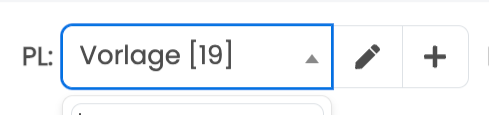
3. Vergebe nun einen Namen und wähle aus welche Preisliste kopiert werden soll
Es macht Sinn die letzte Preisliste einfach zu kopieren. Dabei werden die Einträge übernommen und du musst nur noch die Preise ändern. Das spart einem viel Zeit! Das geht übrigens auch, wenn es zuvor noch keine Preisliste gab. Es ist immer standardmäßig eine Preislisten-Vorlage hinterlegt.
4. Du kannst nun auch auswählen, ob das deine Standard-Preisliste sein soll. In dem Fall würde die Preisliste immer als erstes angezeigt werden, wenn du die Preislisten in FinSuite öffnest.
5. Mit Klick auf Speichern 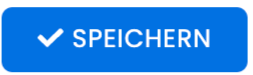 ist die Preisliste dann angelegt.
ist die Preisliste dann angelegt.
Artikel in der Preisliste bearbeiten
1. Klick in der Seitenleiste auf FinSuite und Preisliste
2. Klicke den Eintrag an, den du bearbeiten möchtest
3. Ändere rechts in der Übersicht die Daten ab.
4. Mit Klick auf Speichern 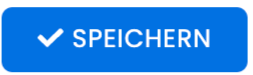 ist der Artikel dann geändert.
ist der Artikel dann geändert.
Neuen Artikel zur Preisliste hinzufügen
1. Klick in der Seitenleiste auf FinSuite und Preisliste
2. Wähle oben das Plus-Symbol 
3. Nun kannst du rechts einen neuen Eintrag hinzufügen.
4. Wähle zunächst die Klasse aus, anschließend die Art des Eintrags, eine Beschreibung, Preis und Steuersatz.
4. Wähle zunächst die Klasse aus, anschließend die Art des Eintrags, eine Beschreibung, Preis und Steuersatz.
5. Nun kannst du wählen, ob dieser Artikel auch im Ausbildungsvertrag angezeigt werden soll und ob er automatisch bei Anmeldung direkt gebucht werden soll. Außerdem kannst du noch einen Artikel daran verknüpfen, der automatisch dazugebucht werden soll, sobald dieser Preislisteneintrag verbucht wird.
6. Mit Klick auf Speichern 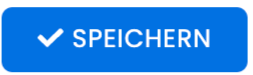 ist der Artikel dann hinzugefügt.
ist der Artikel dann hinzugefügt.

Hinweis: Wir haben hierzu auch einen eigenen Artikel, in dem erklärt wird, wie man die Prüfungsfahrt, die praktische Prüfung und weitere prüfungsbezogene Einträge korrekt zur Preisliste hinzufügt.
Preislisten für Prüfungen korrekt anlegen
Preislisten für Prüfungen korrekt anlegen
Wenn du einen Grundbetrag anlegst, musst du Preise für verschiedene Szenarien angeben. Du musst einen Preis als Hauptklasse angeben, einen Preis als Zweitklasse und ggf. einen Preis, wenn es sich um einen Aufstieg handelt
Preislisten archivieren
1. Klicke in der Seitenleiste auf FinSuite und Preisliste.
2. Wähle oben die entsprechende Preisliste aus.
3. Klicke oben auf das Auge-Symbol  und schon ist die Preisliste archiviert.
und schon ist die Preisliste archiviert.
Es können nur Preislisten archiviert werden, die keinem aktiven Schüler mehr zugeordnet sind.
Preise für Weiterbildungsteilnehmer hinzufügen
1. Wechsle zunächst unter dem Punkt Module in das Tab Weiterbildung.
2. Klicke jetzt auf das + und trage wie auch bei den Einträgen für die Fahrschüler alle notwendigen Daten ein und speichere den Eintrag.
Gesamte Preisliste drucken
1.Klick in der Seitenleiste auf FinSuite und Preisliste.
2.Wähle die gewünschte Preisliste aus und klick oben auf Export.
3.Öffne die heruntergeladene Datei und drucke sie.
Related Articles
Rechnungsanschrift ändern
Grundsätzlich steht der Fahrschüler mit seiner Anschrift als Rechnungsempfänger in einer Rechnung. Die Rechnungsanschrift kann in den Stammdaten des Fahrschülers geändert werden, wenn die Kosten für die Ausbildung zum Beispiel von einer anderen ...Preisliste bei Anmeldung
Beim Anlegen eines Fahrschülers wird die Preisliste automatisch eingegeben, sobald man die Filiale ausgewählt hat. Damit immer die aktuellste Preisliste genommen wird, ist es wichtig, dies so in den Stammdaten einzustellen. So funktionierts: Gehe in ...Sonstige Kosten bei Anmeldung verbuchen und in der Preisliste drucken
Viele große Unternehmen nutzen das Cross Selling Feature, um ihren Kunden mehrere Leistungen zu verkaufen für einen höheren Preis. Dabei verkaufen sie eventuell nicht ein ganz großes Produkt zu einem hohen Preis, sondern verkaufen mehrere kleinere ...Benutzer anlegen, archivieren und sperren
Benutzer anlegen, archivieren und sperren Hier auch nochmal ein Video zu diesem Thema: Benutzer anlegen 1. Gehe zunächst auf Stammdaten und Benutzer 2. Klicke auf das Plus 3. Trage dann sämtliche Daten des Benutzers ein: Wähle die Initialen aus und ...Filiale anlegen und bearbeiten
Hier ist ein kurzes Video, das die wichtigsten Punkte zusammenfasst: Um eine Filiale anzulegen sind folgende Schritte notwendig. Schritt 1: Neue Filiale anlegen Zunächst gehst du in der Seitenleiste unter Stammdaten auf Filiale. Nun hast du eine ...